
Innhold
Grupper er en veldig viktig del av Ragnarok Online; generelt er det som et team du vil utforske de farligste kartene og møte MPV og andre grupper. Lær her hvordan du oppretter og konfigurerer gruppen din, hvordan du inviterer venner til å være en del av den, og hvordan du utviser uønskede medlemmer.
Fremgangsmåte
Del 1 av 3: Organiser og konfigurer gruppen din
Bruk kommandoen. I den gamle versjonen av spillet var det bare mulig å organisere grupper på en måte: spilleren skulle først klikke på chatte og skriv deretter kommandoen /organisere "gruppenavn" (for eksempel for å opprette en gruppe som heter "Tantalus", skriv bare /organisere Tantalus). Denne metoden fungerer fremdeles i de nyeste versjonene av spillet.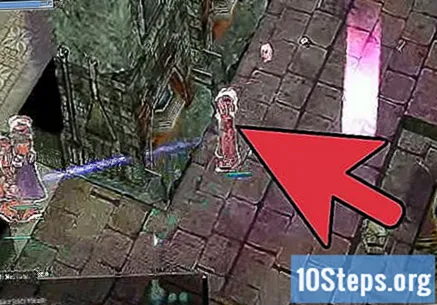
- Gruppenavnet ditt kan ikke inneholde mellomrom. Spesialtegn godtas, så lenge serveren du spiller på støtter dem.
- Du vil bli varslet umiddelbart hvis en annen spiller bruker samme gruppenavn.
- Etter å ha skrevet kommandoen ved siden av gruppens navn, trykk "Tast inn". Deretter vises et vindu for deg å konfigurere alternativene for gruppen din. Velg innstillingene du mener er nødvendige, og trykk deretter" OK "for å fullføre.
- Når du velger et navn for gruppen din, må du huske å overholde serverens regler angående upassende eller uanstendige navn.

Bruk menyen. I den siste versjonen av spillet er den enkleste og raskeste måten å organisere en gruppe på via knappen på hovedmenyen. Bruk hurtigtasten Alt+ V (eller klikk på "Grunnleggende informasjon" -linjen) for å maksimere dette vinduet og vise alle menyknappene.- Ditt neste trinn er å klikke på "Gruppe" -knappen i den menyen. Høyreklikk deretter på Mus på ikonet med tre personer (nederst til høyre i vinduet) for å endelig opprette gruppen din.

Endre gruppens innstillinger. En gruppes innstillinger kan endres selv etter at de er opprettet og har fått medlemmer lagt til. For å gjøre dette er det bare å trykke Alt+ Z for å få tilgang til gruppevinduet, og klikk deretter på forstørrelsesglassikonet (funnet i nederste hjørne av vinduet). Deretter åpnes et nytt vindu og viser følgende alternativer:- Hvordan dele EXP: dette alternativet gjelder måten opplevelsen skal deles på mellom gruppemedlemmene. Du kan velge mellom "Split individuelt" slik at hvert medlem får sin egen erfaring eller "Split kollektivt" slik at den totale opplevelsen mottatt av gruppen fordeles på alle medlemmene.
- Delende gjenstander: Hvis du velger "Delt individuelt", er det bare spilleren som beseirer et bestemt monster som kan hente elementene han har igjen. Ved å velge "Split kollektivt", vil alle medlemmene i gruppen få lov til å samle elementene som er igjen av et monster, uansett hvilken spiller som beseiret det.
- Vare delingstype: Dette alternativet bestemmer hvordan elementene skal deles etter at de er samlet inn. Hvis du velger "Individuell", forblir spilleren som tok et bestemt element med ham. Hvis du velger "Delt", vil ting distribueres tilfeldig blant medlemmene dine.
Del 2 av 3: Inviter folk til gruppen din

Inviter folk på vennelisten din. Når du har fått gruppen din, kan du begynne å invitere folk til å bli med i den. En måte å kalle andre spillere inn i gruppen din er gjennom vennelisten din.- For å gjøre dette, må du først åpne vennelistevinduet ved hjelp av snarveien Alt+ H. Høyreklikk deretter på Mus om spillerens navn (det må han være på nett) og velg "Inviter til gruppe" fra menyen.
Inviter folk du møter over hele verden. Dette er en av de vanligste måtene å finne nye medlemmer for en gruppe. Det er spesielt fordelaktig når flere spillere er i samme område og bestemmer seg for å danne en gruppe for å lette jobben med å trene eller beseire en sjef.
- For å gjøre dette, kan du bare nærme deg karakteren, klikke på den med høyre knapp på Mus og velg alternativet "Inviter til gruppe".
Inviter folk fra klanmedlemslisten. Fremgangsmåten er lik den du brukte til å invitere venner: Først får du tilgang til listen over medlemmene i klanen din (bruk snarveien Alt+ G) og se etter spillerne du vil invitere. Høyreklikk deretter på Mus på navnet og velg "Inviter til gruppe" (gjør dette for hver person du inviterer).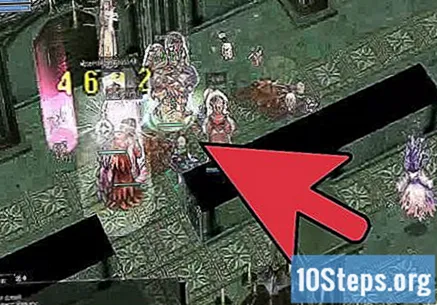
- Du kan invitere opptil 12 personer til gruppen din.
- Husk at det er maksimal nivåforskjell. For å distribuere erfaringer til arbeid kan gruppemedlemmer være på opptil 10 nivåer fra hverandre; Ellers vil ikke dette alternativet være tilgjengelig i gruppens innstillingsliste.
Del 3 av 3: Forlat en gruppe og slett medlemmer
Forlat en gruppe ved hjelp av kommandoen. Hvis du er i en gruppe du vil forlate, bare skriv inn chatte kommandoen / permisjon; karakteren din blir fjernet fra medlemslisten og vil ikke lenger motta opplevelsen delt av den gruppen.
- For å bli med i en gruppe etter at du har forlatt den, må du be lederen sende deg en ny invitasjon.
Legg igjen en gruppe fra menyen. En annen måte er å bruke "Forlat gruppe" -knappen i gruppemenyen. Bruk snarveien Alt+ Z for å få tilgang til dette vinduet og trykk på knappen i nedre venstre hjørne for å bekrefte utgangen.
Ekskluder folk fra gruppen din. Hvis et medlem av gruppen din blir offline i lang tid (og du trenger plass til å legge til andre mennesker) eller hvis du har problemer med en spiller (for å bryte lagets regler eller dra nytte av andre medlemmer), kan den beste måten å løse disse eller lignende problemer være å utelukke at bestemt person fra gruppen din.
- For å gjøre dette er det bare å åpne gruppevinduet, høyreklikke på Mus om personens navn og velg "Utvis fra gruppe" for å endelig fjerne dem fra medlemslisten.
Tips
- For å sende en melding til alle medlemmene i gruppen din, skriv inn kommandoen / p "melding" (for eksempel, / p God natt til alle!)
- Når gruppen er dannet, vil den fortsette å eksistere selv om lederen ikke er logget inn i spillet (med mindre han sletter eller forlater gruppen).


